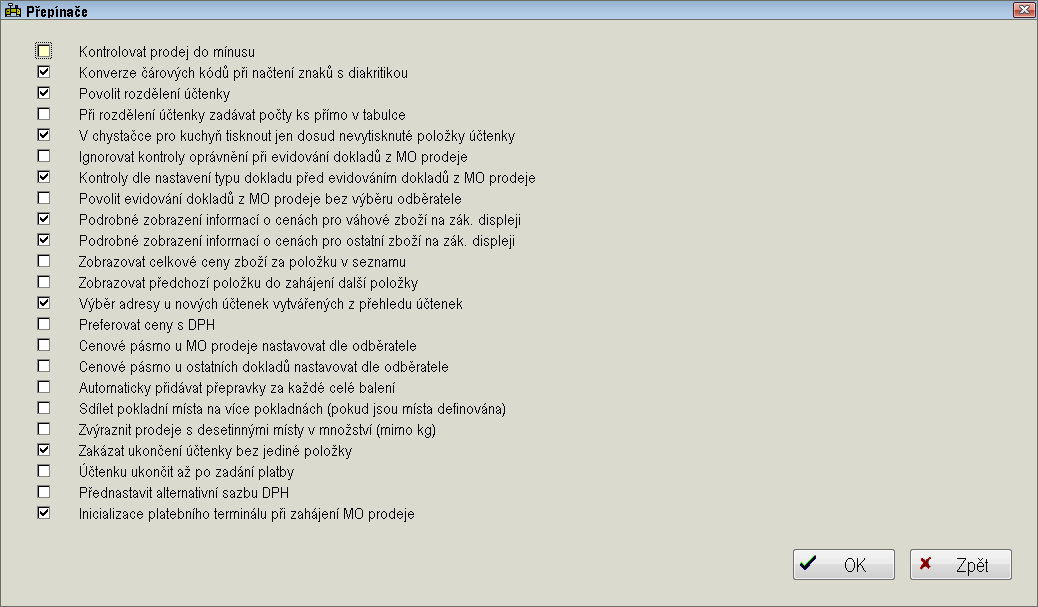Nastavení prodeje na pokladně: Porovnání verzí
| Řádek 19: | Řádek 19: | ||
|''Vých. typ platby''||vybereme z předem definovaného číselníku [[způsoby úhrady]] přednastavený typ platby | |''Vých. typ platby''||vybereme z předem definovaného číselníku [[způsoby úhrady]] přednastavený typ platby | ||
|-valign = top | |-valign = top | ||
| − | |''Indiv. ceny uplatňovat | + | |''Indiv. ceny uplatňovat ''||volba pro určení režimu uplatnění individuální ceny. Individuální cenu je možné používat třemi způsoby: |
| + | Použití Popis | ||
| + | Ihned po změně odběratele cena při změně odběratele se uplatňuje pro další nově přidané položky | ||
| + | Až na konci účtenky v průběhu prodeje se zobrazují základní ceny a individuální ceny se uplatní | ||
| + | až před uzavřením účtenky přepočítat ceny | ||
| + | Při změně odběratele při změně odběratele v průběhu účtenky se okamžitě přepočítají ceny pro všechny dříve prodané položky a nastavení se uplatní i pro nové položky | ||
|-valign = top | |-valign = top | ||
|''Zobrazovat ceny v druhé měně''||umožňuje definovat druhou zobrazovanou měnu (např. ceny v EUR). Pokud je povolena práce s druhou měnou v maloobchodním prodeji, tak se druhá měna zobrazuje v seznamu prodaného zboží a také v záhlaví se zobrazují celkové částky v cizí měně + použitý kurz načtený z kurzového lístku. | |''Zobrazovat ceny v druhé měně''||umožňuje definovat druhou zobrazovanou měnu (např. ceny v EUR). Pokud je povolena práce s druhou měnou v maloobchodním prodeji, tak se druhá měna zobrazuje v seznamu prodaného zboží a také v záhlaví se zobrazují celkové částky v cizí měně + použitý kurz načtený z kurzového lístku. | ||
Verze z 3. 9. 2020, 16:23
Menu: Dodací dok./Prodej na pokladně/Nastavení prodeje na pokladně
- Vlastní nastavení cen, zaokrouhlování a číselná řada se provede v Nastavení prodeje na pokladně (menu Dodací doklady – Prodej na pokladně – Nastavení prodeje na pokladně). Zde je možné nastavit číselnou řadu účtenek (poslední vystavené číslo; program bude nabízet o jedničku vyšší), cenové pásmo, které se má používat v prodeji, sleva a typ zaokrouhlení slev při prodeji.
| Funkce | Popis |
|---|---|
| Posl. číslo | |
| Cen. hladina | |
| Sleva | |
| Typ zaokrouhlení | |
| Vých. typ platby | vybereme z předem definovaného číselníku způsoby úhrady přednastavený typ platby |
| Indiv. ceny uplatňovat | volba pro určení režimu uplatnění individuální ceny. Individuální cenu je možné používat třemi způsoby:
Použití Popis Ihned po změně odběratele cena při změně odběratele se uplatňuje pro další nově přidané položky Až na konci účtenky v průběhu prodeje se zobrazují základní ceny a individuální ceny se uplatní až před uzavřením účtenky přepočítat ceny Při změně odběratele při změně odběratele v průběhu účtenky se okamžitě přepočítají ceny pro všechny dříve prodané položky a nastavení se uplatní i pro nové položky |
| Zobrazovat ceny v druhé měně | umožňuje definovat druhou zobrazovanou měnu (např. ceny v EUR). Pokud je povolena práce s druhou měnou v maloobchodním prodeji, tak se druhá měna zobrazuje v seznamu prodaného zboží a také v záhlaví se zobrazují celkové částky v cizí měně + použitý kurz načtený z kurzového lístku. |
| Zaokr. celk. částky | |
| Podpora dotykových displejů | |
| Pohyby s nulovou cenou odepsat jako typ | |
| Režim inventura | |
| Povolit přirážky za typ úhrady | Po zapnutí tohoto přepínače se začnou v maloobchodním prodeji uplatňovat nastavené přirážky definované v číselníku Způsobů úhrady (obdoba přepínače uplatňovaného pro běžné doklady) |
| Použít určenou výchozí ind. cenu s možností určit jméno této ind. ceny | pokud je tato volba zapnuta, tak je místo alternativní ind. ceny IND* použita jiná určená cena, což umožňuje snadné nastavení speciálních pravidel pro ceny, která budou platit pouze v maloobchodním prodeji. Při použití zákaznických karet má přednost případná ind. cena definovaná v kartě zákazníka. |
| Používat pořadová čísla v tlačítkách pro zboží | Pokud je současně povolena podpora dotykových displejů, tak jsou tlačítka zobrazená v pravé části displeje při maloobchodním prodeji označena dvouznakovým číselným kódem (malé číslo v rámečku v levém horním rohu každého tlačítka). Při prodeji lze namísto EAN kódu nebo kódu zboží zadat pořadové číslo tlačítka a stisknout Enter. Program se v té chvíli zachová stejně, jako by uživatel stisknul dané tlačítko (funkce funguje pro všechny druhy uživatelských tlačítek). V souboru s konfigurací MO prodeje (tabulka SkladCKF), lze také definovat ukončovací klávesu (např. znak / ). Stisknutí tohoto znaku má pak stejnou funkci jako tlačítko Enter, ale v tomto případě se pouze hledá odpovídající tlačítko (na rozdíl od Enter, který nejdříve zkouší, zda zadané číslo neodkazuje na kód nebo EAN kód). |
V Nastavení prodeje na pokladně lze definovat tzv. pokladní místa. Pokud jsou pokladní místa definována, pak se v maloobchodním prodeji nabízí nejdříve výběr účtovaného pojkladního místa a v průběhu zápisu účtenky se lze pomocí F11 přepnout na jiné pokladní místo.
Přepínače maloobchodního prodeje
| Funkce | Popis |
|---|---|
| Zobrazovat předchozí položku do zahájení další položky | Po zapnutí tohoto přepínače se po přidání položky do seznamu prodaných položek zobrazuje prodaná položka také v levé části displeje, kde se zobrazí také celková cena za prodané množství. |
| Preferovat ceny s DPH | Při zapnutí přepínače se hodnota DPH za položku účtenky počítá tak, aby celková cena s DPH odpovídala Ceně za MJ vč. DPH * |
| Cenové pásmo u MO prodeje nastavovat dle odběratele | Pokud je přepínač zapnutý, tak se cenové pásmo pro určení ceny po výběru odběratele nastaví dle hodnoty z karty zákazníka.Přepínač se týká typu dokladu určeného pro maloobchodní prodej. Ve výchozím stavu je přepínač vypnutý. Současně se nově také kontroluje přepínač z typu dokladu/F7 Použít určené cenové pásmo. |
| Cenové pásmo u ostatních dokladů nastavovat dle odběratele |
Pokud je přepínač zapnutý, tak se cenové pásmo pro určení ceny po výběru odběratele nastaví dle hodnoty z karty zákazníka. Přepínač se týká dalších typů dokladů (při případné fakturaci přes maloobchodní prodej). Ve výchozím stavu je přepínač vypnutý. Současně se nově také kontroluje přepínač z typu dokladu/F7 Použít určené cenové pásmo. |
| Automaticky přidávat přepravky za každé celé balení | Pokud je v typu dokladu povolen vstup obalů a současně není povolen vstup balení, tak se počet přepravek určuje automaticky podle prodaných kusů a za každé celé balení se vydá jedna přepravka. |
| Sdílet pokladní místa na více pokladnách | Funkce je dostupná pouze v případě, že je definován číselník pokladních míst (čili např. stolů) pro jednotlivé pokladny. Pokud je v číselníku pokladních míst (Nastavení prodeje na pokladně/F6) u daného pokladního místa hodnota údaje Pokladna nastavena na 0, tak se pokladní místo objevuje na všech pokladnách pro daný sklad. Při vstupu do výběru pokladního místa (F11) program vždy aktualizuje stav zobrazených účtenek. Účtenky, které jsou již uzavřeny (tj. je u nich zadána platba, odesláno EET nebo proběhla uzávěrka) nejsou v přehledu zobrazovány. Program načte existující neuzavřené účtenky a přidá je do seznamu na odpovídající pokladní místo. Pokud by pro jedno pokladní místo existovalo více různých účtenek, tak se na konec seznamu přidá další dočasné pokladní místo, které se zruší po uzavření účtenky. Program touto úpravou také řeší situaci s přerušením běhu programu s rozúčtovanými pokladními místy. Při příštím spuštění MO prodeje jsou zobrazeny rozpracované účtenky na správných pokladních místech. |
| Zvýraznit prodeje s desetinnými místy v množství (mimo kg) | Tato položka se uplatní v případě, že je zapnutý přepínač Zobrazovat předchozí položku do zahájení další položky a způsobí zvýraznění množství v případě, že je prodána položka s desetinnými místy a přitom se nejedná o karty s jednotkou kg. |
| Techická poznámka |
| V MO prodeji je možné provádět kontrolu prodeje do mínusu. Pokud se v tabulce SKLADCKF.BTR přidá do pole Přepínače hodnota +131072, tak se program bude řídit nastavením kontroly prodeje do mínusu a nastavením dotazu, zda povolit prodej do mínusu z číselníku typů dokladů. |
| Zvuky při zobrazení chyby v MO prodeji nebo v jiných částech programu - program kromě standardního dvojitého pípnutí bude přerušovaně pípat po dobu 3 sekund. Délku a frekvenci tónu lze ovlivnit pomocí proměnné BeepMsg. Hodnotu zadejte ve formátu délka_v_ms/frekvence (výchozí hodnota je 3000/800). |
Další odkazy:
Vstup nového dokladu
Maloobchodní prodej
Přehled účtenek
Součet tržeb
Uzávěrka prodeje na pokladně
Štítky - váhové kódy
Výkup obalů
Zpět:
Prodej na pokladně